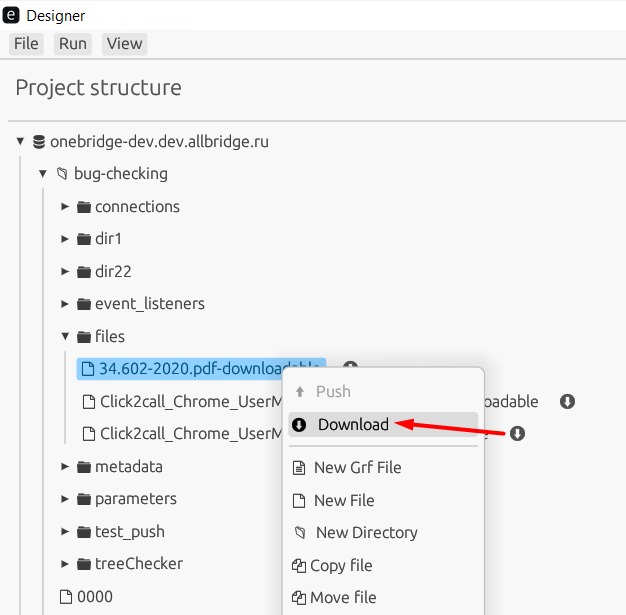Проекты OneBridge
Все файлы хранятся на сервере упорядоченные по проектам. Проекты могут быть скачаны локально в Дизайнер и автоматически синхронизируются в веб-приложении.
Когда проект создаётся локально в Дизайнере - он появляется и на сервере. Для того чтобы скачать проект с сервера в Дизайнер, нужно авторизоваться и выбрать нужный проект, тогда он будет скачан.
Обозреватель проектов
В левой части окна Дизайнера находится панель Обозреватель Проектов. На этой панели можно развернуть папки проектов, просмотреть имеющиеся в проектах файлы.
Структура папок проекта внутри Обозревателя проектов
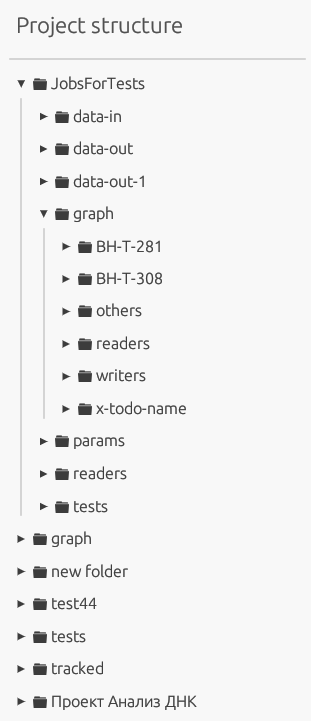
Каждый из проектов будет иметь стандартную структуру проекта, если её не изменить при создании проекта.
Стандартная структура подразумевает набор подпапок в проекте, которые появляются, если при создании проекта стояла галочка "создать проект по шаблону". Ниже в таблице представлено описание шаблонных подпапок.
| Стандартное имя папки | Описание |
|---|---|
| conn | Для файлов с описаниями соединений с базами данных |
| data-in | Для файлов и таблиц, в которых содержатся входные данные |
| data-out | Для файлов и таблиц, в которые предполагается записать выходные данные |
| data-tmp | Для временных данных, создаваемых на время работы графов |
| graph | Папка, содержащая графы |
| meta | Для файлов с описанием внешних метаданных |
| param | Для файлов с описанием внешних параметров |
Так же будет создан файл Workspace.prm, содержащий стандартные параметры проекта.
| Параметр | Описание |
|---|---|
| PROJECT | Корневой путь проекта |
| CONN_DIR | Папка по умолчанию для внешних подключений |
| DATAIN_DIR | Папка по умолчанию для файлов входных данных |
| DATAOUT_DIR | Папка по умолчанию для файлов выходных данных |
| DATATMP_DIR | Папка по умолчанию для файлов временных данных |
| GRAPH_DIR | Папка по умолчанию для графов (.grf) |
| META_DIR | Папка по умолчанию для внешних метаданных (.fmt) |
| PARAM_DIR | Папка по умолчанию для файлов параметров (.prm) |
Создание и подключение проектов
Изначально в Дизайнере не будет проектов, пока не создано подключения к какому-либо серверу. После подключения проекты можно скачать с сервера или создать локально.
Для подключения к серверу, нажмите правую кнопку мыши в области панели Project structure и выберите New server в контекстном меню.
В параметрах подключения укажите URL сервера в формате http://ip-adress:port, логин и пароль пользователя, имеющего доступ. Проверить подключение можно с помощью Test Connection. Чтобы подключиться, нажмите Log in. Чтобы не вводить атрибуты подключения при следующем подключении к проекту с того же сервера, можно отметить чекбокс Remember me.
Затем выберите проект из существующих на сервере или создайте новый, нажмите Next. Проверьте имя проекта и завершите подключение, нажав Finish.
Подключение к новому проекту
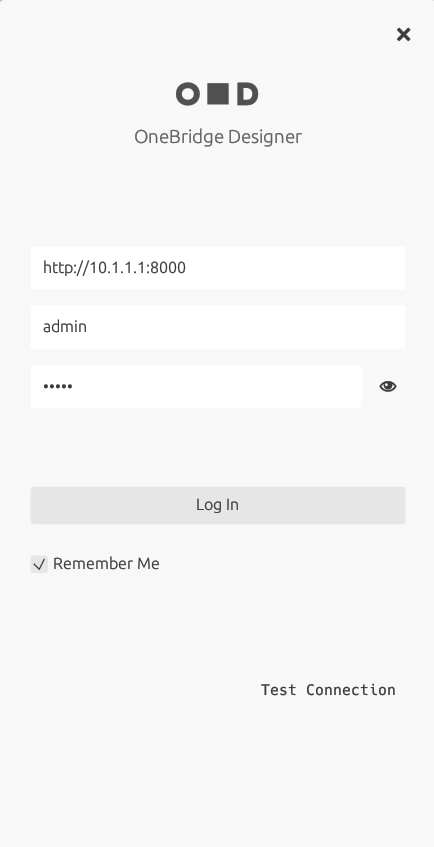
Выбор существующего или создание нового проекта
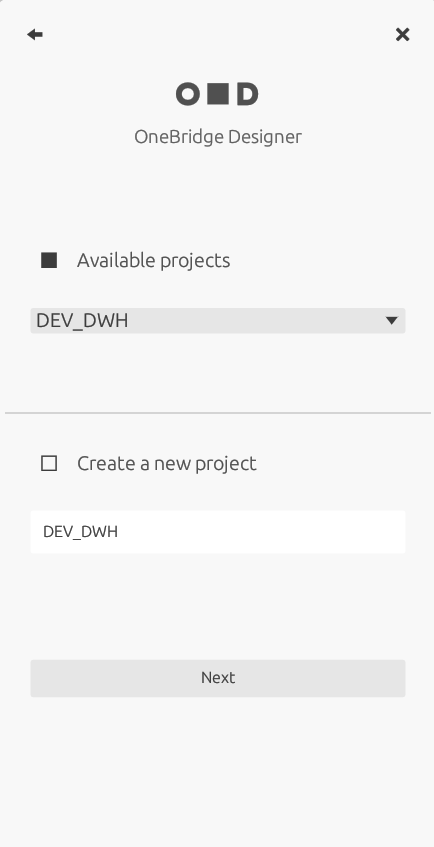
Размещение проекта
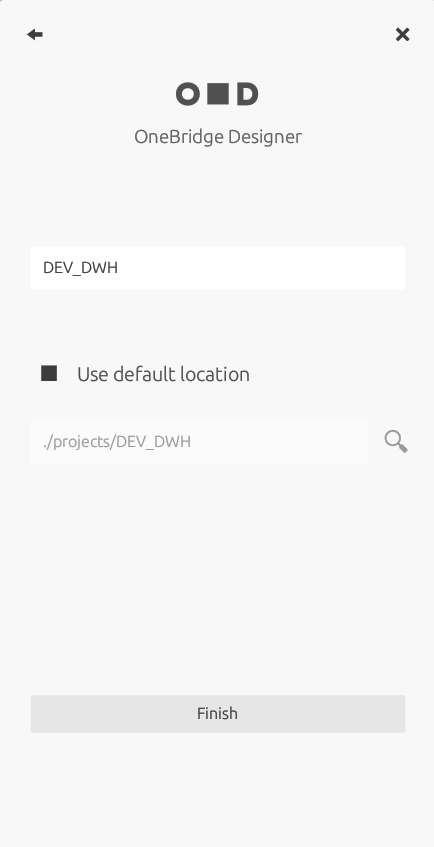
После скачивания проекта файлы с размером, превышающим 1Mb, будут отображаться со значком Download и постфиксом-downloadable в названии расширения. Это значит, они не скачались вместе с остальными файлами проекта потому что слишком большие. Но их можно скачать принудительно, выбрав в меню файла пункт Download.
Действия с файлом на панели Project structure